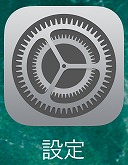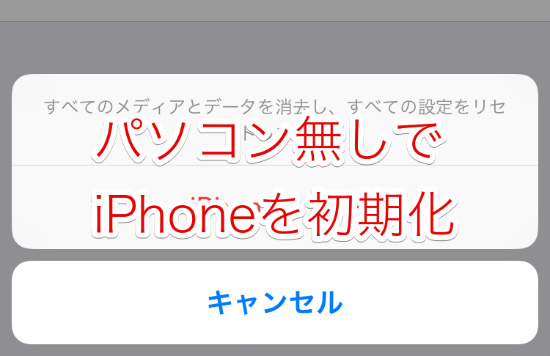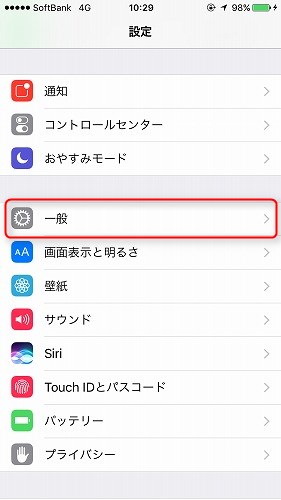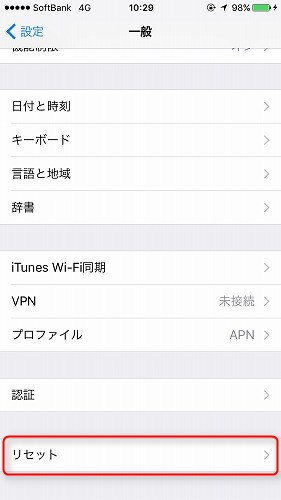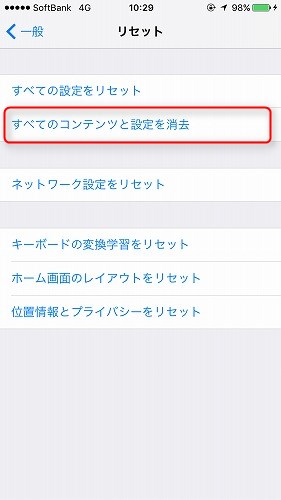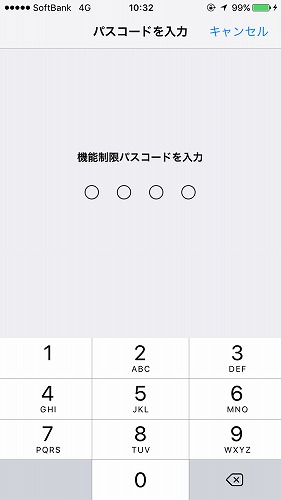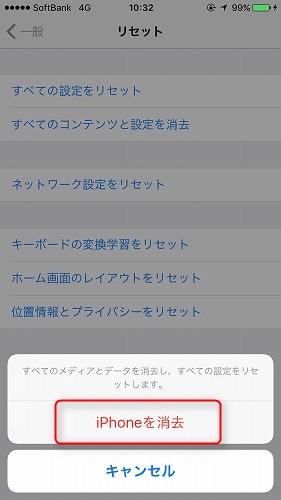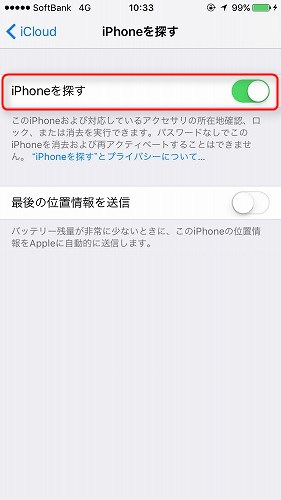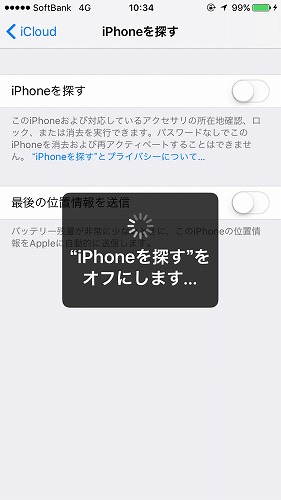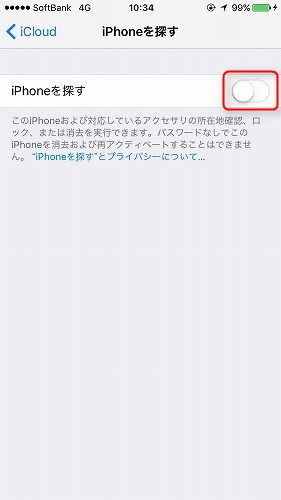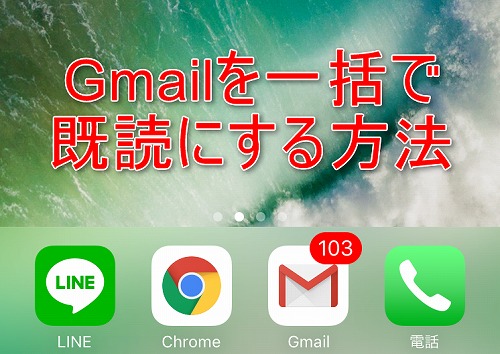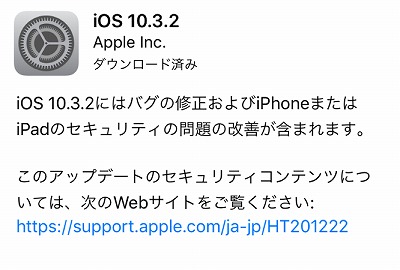iPhoneの調子が悪くなったり、新しいiPhoneを買ったりして古いiPhoneを売っちゃう時なんかには、iPhoneの初期化がお薦めです。
でも普段初期化なんてあまりしないのでよくわからない方もいるかと思います。
この記事では、パソコンを使わずにiPhoneだけで初期化する方法を紹介します。
この記事はパソコンを使わずにiPhoneを初期化する方法です。
パソコン(iTunes)を使ってiPhoneを初期化する方法はこちらを御覧ください。
iPhoneのみで初期化をする方法
設定アプリを開きます。
「一般」を開きます。
一般の一番下にある「リセット」を開きます。
ここで、「全てのコンテンツと設定を消去」をタップします。
パスコードを入力します。
機能制限パスコードを入力します。
(機能制限パスコードを設定している場合のみ)
「iPhoneを消去」をタップすると初期がが始まり、iPhoneのデータが全て消去されます。
これで、iPhoneは工場出荷時の状態に戻り、記録されていたデータは全部なくなってしまいますので、初期化の前にはiTunes等でデータをバックアップしておくことをおすすめします。
iTunesでは、iCloudによるバックアップと、パソコンにデータをバックアップする方法があります。
個人的には、パソコンによる完全バックアップをおすすめします。
完全バックアップであれば、LINEの履歴やゲームのセーブデータなどもしっかりもとに戻すことが出来ますからね。
ちなみに、バックアップの暗号化をするとヘルスケアのデータもバックアップ可能です。
iPhoneを売ったり、人にあげるときには
また、iPhoneを人に譲る時は、アクティベーションロックを外す必要があります。
アクティベーションロックを外さないと、新規にアクティベートできなくなるので、譲った人がiPhoneを使うことが出来ません。
アクティベーションロックを外すには
「設定」「iCloud」「iPhoneを探す」の設定をオフにします。
Apple IDのパスワードを入力します。
このようにスイッチが白くなるとOKです。
iPhoneは長く使っているとだんだん動作が遅くなったり、調子が悪くなったりすることもあるので、そういうときには初期化するといいかもしれませんね。
iPhoneをパソコン(iTunes)を使って初期化する方法はこちらを御覧ください。